Здравствуй, читатель!
Приветствую тебя, мой дорогой читатель и прошу прощения за такое долгое молчание: работа, работа, и еще раз работа - было очень много интересной работы... . Но, теперь за дело.
На любимом компьютере установлен антивирусник, который уже не справляется со своими задачами (по твоему мнению) или ты уже присмотрел другую антивирусную программу более тебе подходящую.
Причин, конечно же, может быть много: неудовлетворительная работа этой программы, хочется попробовать новую программу или просто кончилась лицензия.
Антивирусные программы удаляются из системы не всегда корректно, если их удалять стандартным способом. Во время удаления антивируса может произойти ошибка или в это время может произойти какой-нибудь сбой и процесс удаления антивируса может не завершиться корректно.
Бывает, что в операционной системе остается много следов, оставшихся после удаленного антивируса. Оставшиеся в системе записи в реестре, временные файлы, файлы карантина и другие прочие файлы, могут привести к нестабильной работе вновь установленного антивируса. В более тяжелом случае новый антивирус будет невозможно установить на компьютер.
Производители антивирусов создают специальные программы для корректного удаления своей продукции. Но, к сожалению, не все производители антивирусных программ производят такие утилиты. Как удалить старый антивирус с компьютера? Для решения этой проблемы можно воспользоваться утилитой AppRemover.
Программа AppRemover – это утилита, предназначенная для удаления антивирусной программы, а также удаление следов антивируса, которые остались после незавершенного удаления антивируса, и удаление всех хвостов оставшихся, после удаления антивируса с компьютера.
Бесплатная программа AppRemover не требует установки и запускается после щелчка мыши по скаченному файлу программы. Этот файл можно поместить на флешке и использовать при необходимости в дальнейшем на любом компьютере.
Программу AppRemover можно скачать с официального сайта:
После того, как программа AppRemover была скачена на компьютер, для ее запуска нужно щелкнуть два раза по файлу.
Программа AppRemover имеет интерфейс на английском языке, но с управлением этой утилитой может справиться любой пользователь. Процесс сканирования для удаления антивирусов или остатков удаленных антивирусов состоит из четырех шагов, которые выполняются последовательно.
Первый шаг (Detection) — это сканирование системы для обнаружения файлов антивируса или удаленного антивируса, которые не были удалены с компьютера при удалении этого антивируса. Для этого в окне программы AppRemover нажимаем на кнопку Next.
В следующем окне программы должны выбрать: полностью удалить антивирус, если его еще не удаляли (пункт Remove Security Application) или удалить файлы, которые остались на компьютере после ранее удаленного антивируса (пункт Clean Up a Failed Uninstall).
В случае полного удаления антивируса, пункт Remove Security Application активирован по умолчанию, можем удалить антивирус, даже если при удалении он будет просить ввести пароль, а его забыли или потеряли. Используя этот пункт, можем удалить установленный в системе антивирус непосредственно при помощи этой программы.
В случае использования пункта Clean Up a Failed Uninstall с компьютера будут удалены следы удаленных ранее антивирусов или файлы антивируса, который не был полностью удален.
После активации одного из этих пунктов последующие действия в программе AppRemover будут одинаковыми. Для удаления оставшихся следов некорректно удаленного антивируса активировать пункт Clean Up a Failed Uninstall и затем нажать на кнопку Next.
В новом окне программы AppRemover в сообщении с предупреждением нажать на кнопку Continue.
После этого начинается процесс сканирования операционной системы.
Во втором шаге (Select Products) должны выбрать найденные и не удаленные антивирусные приложения. Далее нужно будет нажать на кнопку Next.
В следующем окне программы нужно будет нажать на кнопку Next.
В третьем шаге (Removal) начинается процесс деинсталляции. После завершения процесса удаления антивирусного приложения нажимаем на кнопку Next.
В четвертом шаге (Finished) нужно будет нажать на кнопку Exit AppRemover для выхода из программы AppRemover.
После того, как антивирусное приложение было удалено с компьютера, можем снова установить новое антивирусное решение на свой компьютер.
Если не удалось удалить остатки антивируса с помощью этой программы, то можно поискать в Интернете утилиту (если такая есть) для удаления этого антивируса от производителя.
Чистых Вам компьютеров!


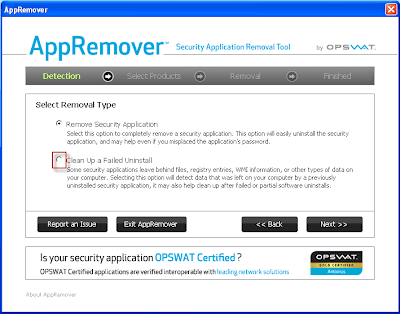






Ух, ты!!! Лариса, это здорово! Очень полезная информация! Спасибо! А почему в Академии об этой программе Вы скромно промолчали?
ОтветитьУдалитьСветлана, программа Академии не может вместить в себе все то полезное, что знают модераторы. Поэтому приглашаем на сайт Академии в Полезности, а также на блоги и сайты модераторов.
Удалитьспасибо огромное!!!!!
Удалить